Hvis du skriver et dokument eller opretter et regneark eller en PowerPoint-præsentation og har brug for at samarbejde med andre, kan du bruge Microsoft 365 og Skype for Business til samtidig redigering og redigering, mens du er i et møde eller en chatsamtale. Alle, der deltager i den samtidige redigering, kan se ændringerne i dokumentet i realtid.
Det skal du bruge for at komme i gang
-
Microsoft 365 med Skype for Business 2016 (eller nyere) PC-klient (hvilken version af Office bruger jeg?)
-
OneDrive for Business (Hvad er OneDrive for Business?)
-
Word-, Excel-, OneNote-, PowerPoint- eller andre Office-filer, som du vil redigere (filen skal ligge på dit OneDrive for Business-websted).
Bemærk!: Samtidig redigering er som standard slået til, men administratorlejeren i organisationen kan slå det fra. Hvis du ikke kan se funktionen som beskrevet her, skal du kontakte din administratorlejer.
Samtidig redigering i et møde
-
Når alle er i Skype for Business -mødet, skal du klikke på knappen Præsenter indhold

-
Klik på Samtidig redigering i Office-dokument.
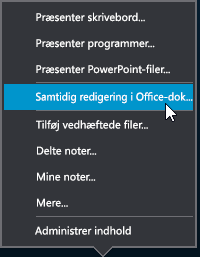
-
Klik på OK for at bekræfte meddelelsen om, at du giver alle i mødet adgang til dit dokument.
-
Markér den fil, du vil redigere. Du skal vælge en fil fra din OneDrive for Business-mappe. Hvis du vælger en fil fra din lokale computer eller et andet fildelingsprogram, ser du denne meddelelse:
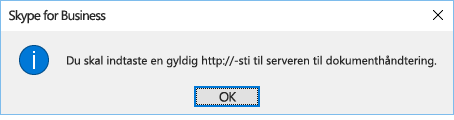
-
Filen åbnes i mødevinduet, hvor alle deltagerne kan begynde at redigere.
Et link til filen vises automatisk i chatvinduet, så eksterne brugere eller personer, der har forbindelse via Skype for Business Web App, kan deltage.
Samtidig redigering i en chatsamtale
-
Fra din chatsession skal du klikke på knappen Præsenter indhold

-
Klik på Samtidig redigering i Office-dokument.
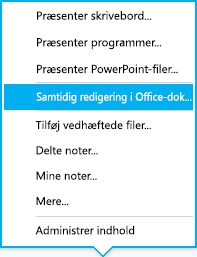
-
Klik på OK for at bekræfte meddelelsen om, at du giver alle i mødet adgang til dit dokument.
-
Markér den fil, du vil redigere. Du skal vælge en fil fra din OneDrive for Business-mappe. Hvis du vælger en fil fra din lokale computer eller et andet fildelingsprogram, ser du denne meddelelse:
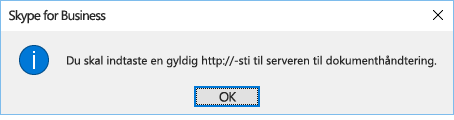
-
Filen åbnes i cloud-versionen af den relevante Office-app (Word til Word-dokumenter, PowerPoint til PowerPoint-dokumenter osv.), hvor alle deltagerne kan begynde at redigere.










